提前安排重要的消息,以避免任何錯誤
能夠安排重要的消息有時可以大大節省我們的時間。 無論您是需要在忙於工作時安排重要的商務消息還是個人消息,它們都可以挽救生命。 真可惜,iPhone 中沒有這樣的固有功能。
一些改用 iPhone 的 Android 用戶甚至覺得這樣的基本功能被騙了。 但是,無論是否基本,當前的事實是您無法直接在 iPhone 上安排短信。“直接”——你明白我們要做什麼了嗎? 您可以間接實現這一壯舉。
目錄
使用快捷方式應用來安排消息
快捷方式應用可以讓您在 iPhone 上創造奇蹟。 最好的事情是,您甚至不需要自己創建廣泛的快捷方式。 快捷方式庫有一些其他人創建的非常漂亮的快捷方式,您可以使用它們。
其中一個即用型快捷方式是“延遲時間 iMessage”快捷方式。 這個多步驟快捷方式可讓您在 iPhone 上安排消息。 您所要做的就是運行它,只需輕點幾下,您就可以回到您想做的任何其他事情上。 即使快捷方式的名稱是 iMessage,您也可以安排 SMS。
注意:不過,這個快捷方式有一個很大的限制。 它只能在您的 iPhone 解鎖時運行。 當您的手機處於鎖定狀態時,快捷方式根本不會運行,或者您會收到一條錯誤消息。 因此,如果您正在使用手機、玩遊戲、在 Instagram 上滾動等,或者知道您當時正在使用它,您可以使用此快捷方式來安排消息。
獲取快捷方式
在您的 Safari 瀏覽器中打開此快捷方式鏈接,或訪問 shortcutsgallery.com 並自行查找“延遲時間 iMessage”快捷方式。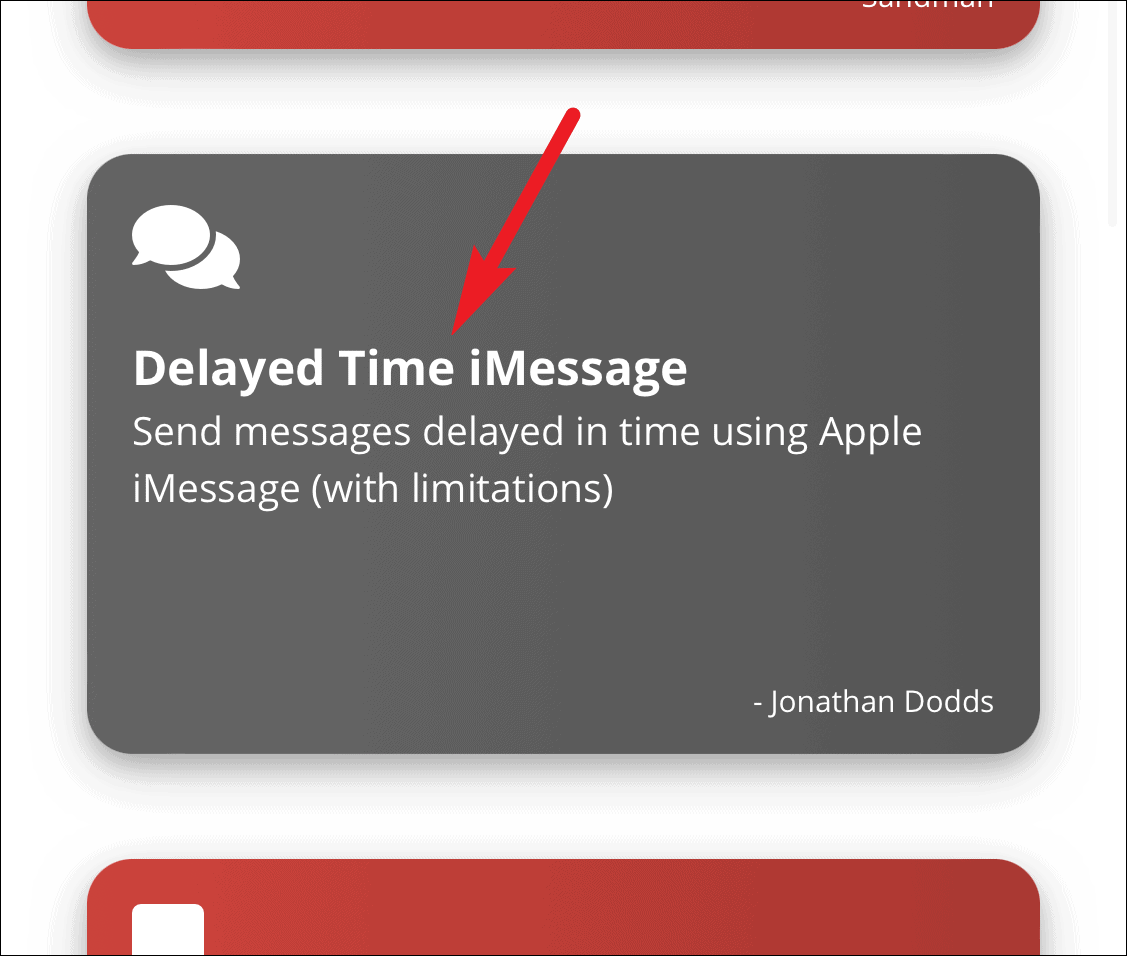
點按“獲取快捷方式”以將快捷方式添加到您的快捷方式應用中。
快捷方式將在“快捷方式”應用中打開。 不過,請確保您首先在手機上下載了該應用程序。 查看快捷方式的內容後點擊“添加快捷方式”進行安裝。
安排消息
快捷方式將與其餘快捷方式一起出現在應用程序中。 點擊它運行它。 您還可以通過說“嘿 Siri,延遲時間 iMessage”讓 Siri 為您運行快捷方式。
快捷方式將開始運行。 此時,您只能使用此快捷方式將消息安排到電話號碼,而不是電子郵件地址。 點擊“確定”繼續。 您的聯繫人將打開。 選擇要向其發送消息的聯繫人。
在下一步中,輸入您要安排的消息文本,然後點按“完成”。
首次運行快捷方式時,您還必須授予一些權限。 該快捷方式將詢問您是否允許複製到剪貼板。 如果您點擊“允許一次”,則下次運行快捷方式時,您也必須批准這部分。 如果使用剪貼板的快捷方式沒有問題,請點擊“始終允許”。 如果您點擊“不允許”,快捷方式將停止運行。
接下來,選擇您要安排文本的日期和時間,然後點按“完成”。
就是這樣。 快捷方式將按計劃運行。 快捷方式應用程序無需在後台運行即可運行快捷方式。
快捷方式在預定時間首次運行時,您的屏幕上會出現一個權限橫幅。 如果您點擊“始終允許”,快捷方式將從此時開始運行,而無需徵求您的許可並自動發送消息。 選擇“允許一次”將在您下次使用快捷方式安排消息時再次顯示該選項。 如果您點擊“不允許”或滑開橫幅,快捷方式將不會運行。
注意:即使在出現權限提示時選擇“始終允許”,您的手機也需要每次解鎖 將來運行快捷方式。 只要您的手機處於解鎖狀態,它就不會徵求您的許可並自動運行。
這可能不是安排文本最優雅的方法,但總比沒有好,特別是當您需要安排一些關鍵文本以確保安全時。


